Page 1
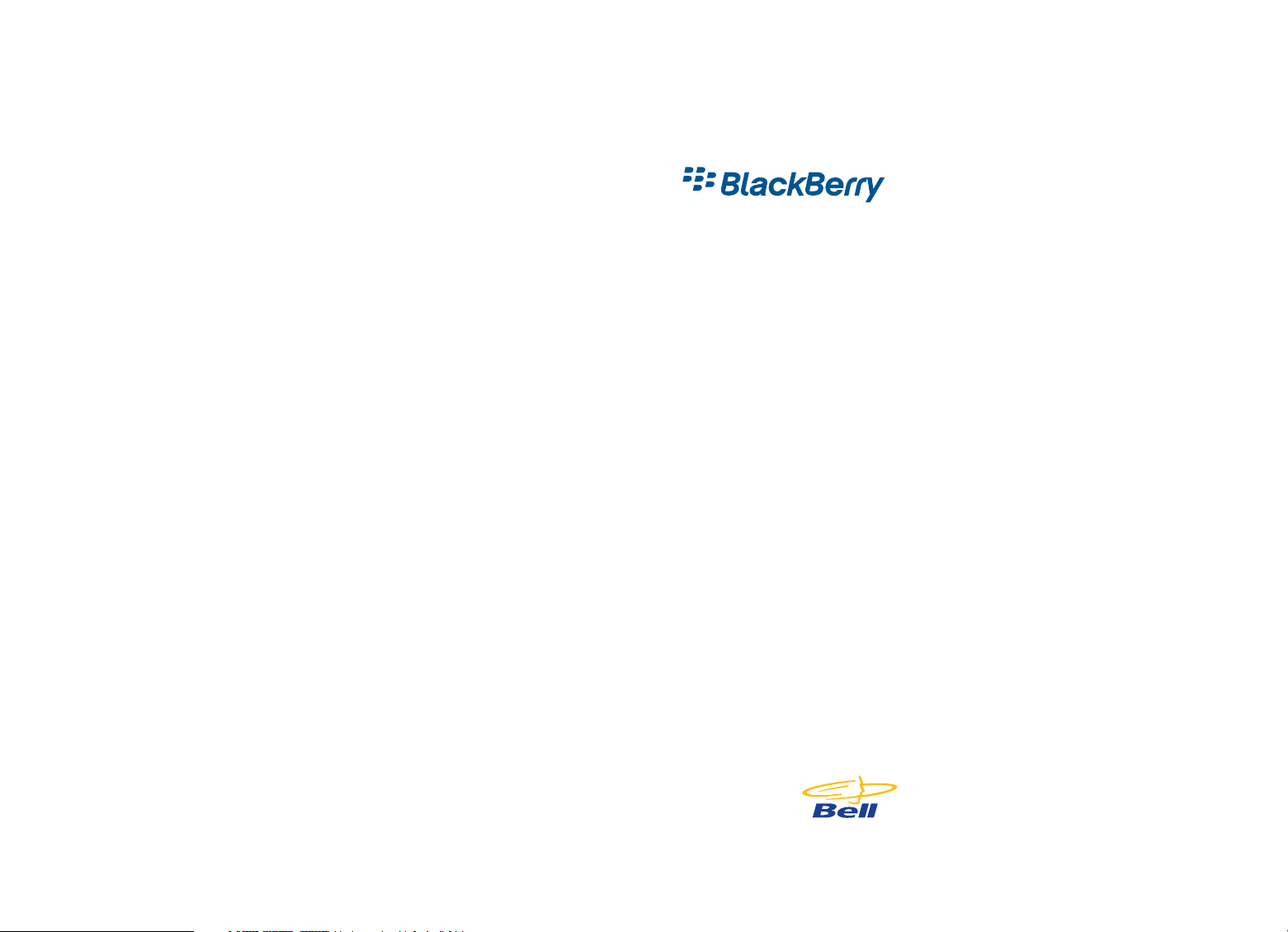
Mobilité
veuillez lire ceci en premier
BlackBerry
MD
appareils sans fil
guide de démarrage
Page 2
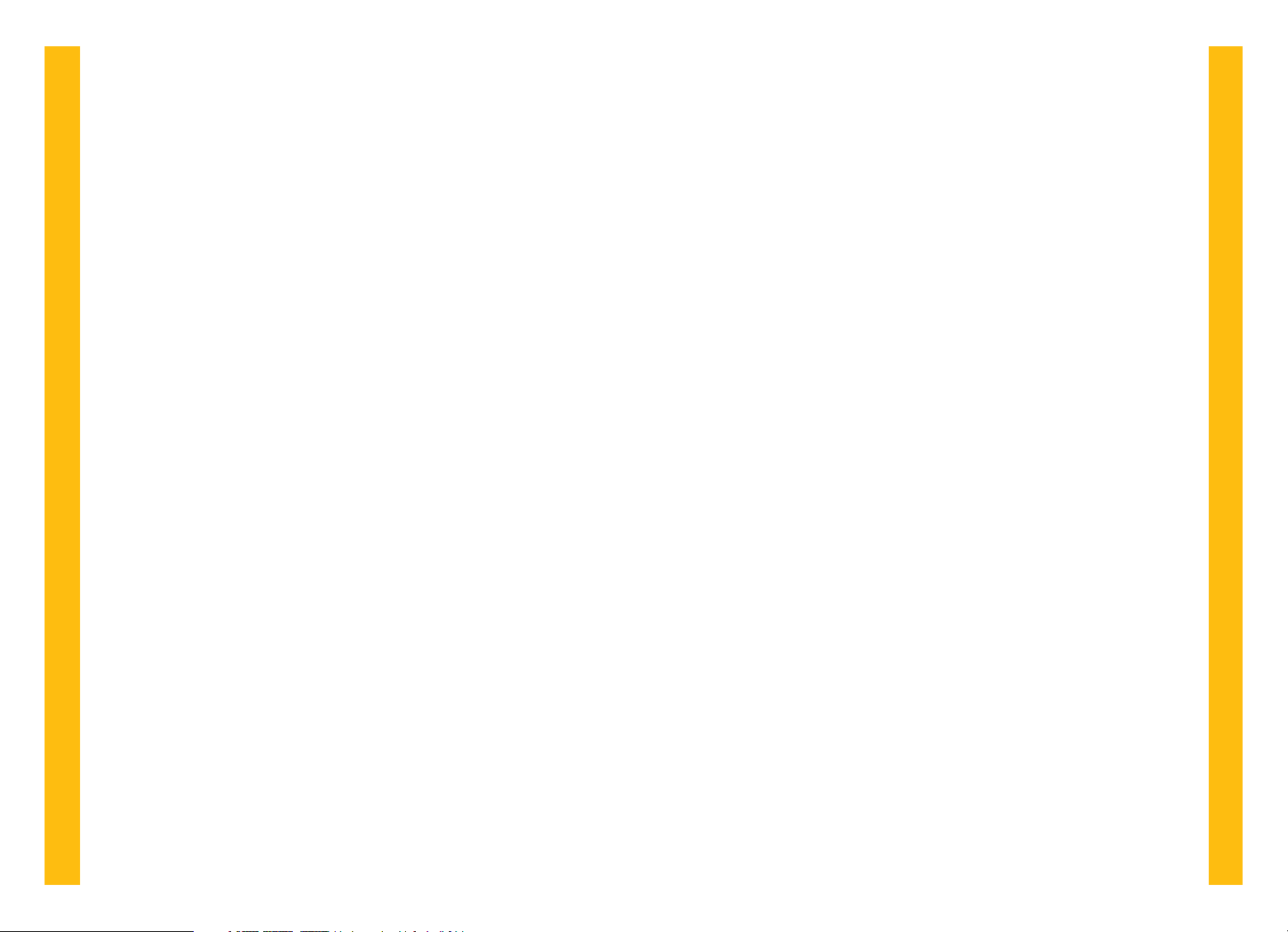
guide de démarrage de
l’appareil blackberry
Nous vous félicitons d’avoir acheté l’appareil portatif sans fil BlackBerry.
MD
Ce guide vous aidera à initialiser votre appareil BlackBerry et à vous familiariser
avec son mode de fonctionnement.
Lisez le Guide de démarrage BlackBerry pour obtenir d’importantes
consignes de sécurité ainsi que des conseils d’utilisation.
table des matières
Contenu de l’emballage 1
Initialisation de votre appareil BlackBerry
1. Initialisation de votre appareil 2
2. Initialisation de votre courriel 2
3. Utilisation du service de courriel Internet 8
4. Utilisation du service de navigation Internet 13
Dépannage 14
Utilisation de votre appareil BlackBerry 15
Services et options sans fil 16
Bell Mobilité – Notre entente réciproque 18
contenu de l’emballage
• Appareil portatif, modèle 7250
• Chargeur de voyage pour série 7200 avec câble USB et pince pour
l’Amérique du Nord
• Pile amovible
• Étui pivotant en plastique
• Écouteur
• Trousse de documentation (comprend le guide de démarrage rapide et
la fiche de référence, le guide de poche contenant des renseignements
sur la sécurité, le permis d’utilisation du logiciel, le carnet de garantie et
le logiciel d’interface BlackBerry CD-ROM)
1
Page 3
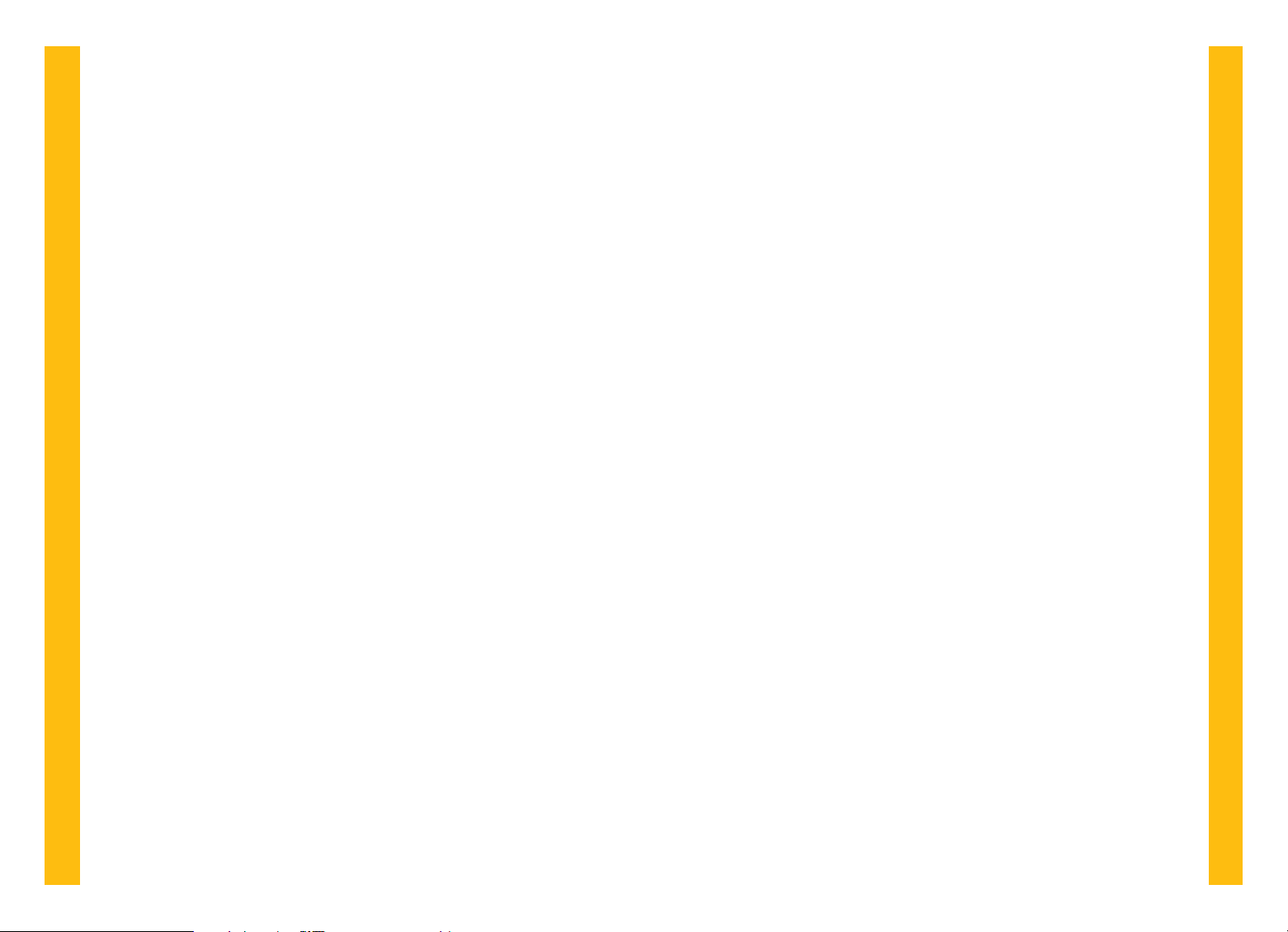
3
initialisation de votre appareil blackberry
L’initialisation de votre appareil BlackBerry est simple. Vous n’avez qu’à
suivre les étapes ci-dessous et, en quelques minutes seulement, vous serez
prêt à l’utiliser!
1. initialisation de votre appareil
Suivez les directives de départ du Guide de démarrage BlackBerry fourni
dans le logiciel d’interface BlackBerry sur CD-ROM.
Notez que votre appareil s’enregistrera automatiquement sur le réseau Bell
Mobilité. Si ce n’est pas le cas, suivez les directives figurant dans le Guide
de démarrage BlackBerry.
Note: Assurez-vous d’avoir suivi les directives du guide avant de passer
à l’étape 2.
2. initialisation de votre courriel
A. Intégration à un compte de messagerie d’entreprise
Suivez les directives figurant dans le Guide de démarrage BlackBerry.
Communiquez avec votre service TI lorsque vous configurez votre
appareil, pour vous assurer que vous pouvez avoir accès à votre courriel
de cette façon. Avec l’appareil BlackBerry, vous pouvez accéder à vos
courriels d’entreprise de trois façons :
1. Au moyen d’un serveur BlackBerry de messagerie d'entreprise
2. En transférant vos courriels au compte du service de courriel Internet
de BlackBerry (voir page 7 du présent guide)
3. Au moyen du redirecteur BlackBerry (votre ordinateur doit rester allumé)
B. Intégration au compte de messagerie nouveau ou existant d’un FSI
Si vous intégrez votre logiciel d’interface à un compte de messagerie
nouveau ou existant d’un FSI, vous devez activer votre compte pour
envoyer et recevoir des courriels. Pour ce faire, vous devez créer un
compte pour le service de courriel Internet de BlackBerry.
Création d’un compte pour le service de courriel Internet
de BlackBerry
Le service de courriel Internet de BlackBerry vous permet de créer votre
propre compte et, en quelques minutes, de commencer à envoyer et à
recevoir des courriels avec votre appareil portatif BlackBerry.
1. Au moyen du navigateur Internet de votre ordinateur personnel, allez à
l’adresse www.bell.ca/courrielsansfil. Cliquez sur le bouton d’accès au
service de courriel Internet de Blackberry. Cliquez ici situé du côté
droit de la page et sélectionnez Créer un nouveau compte. La page
de création de compte s’affiche.
2. Dans les champs NIP et NSE, entrez l’information appropriée
concernant votre appareil. Note : Pour connaître votre NIP et le NSE
(utilisez la version décimale), cliquez sur l’icône Options dans l’écran
d’accueil de votre appareil, puis sélectionnez État.
3. Cliquez sur Envoyer. La page Conditions générales d’utilisation du
service de courriel Internet de Blackberry s’affiche. Lisez-la et cliquez
sur J’accepte si vous acceptez toutes les modalités. La page Informations
personnelles s’affiche. Note : Vous ne pouvez pas créer un compte si vous
n’acceptez pas ces modalités.
4. Remplissez les champs suivants à la page Informations personnelles :
• ID utilisateur : Entrez un nom d’utilisateur unique pour votre compte.
Ce nom sera celui que vous utiliserez pour ouvrir une session de service
de courriel Internet de BlackBerry, et qui permettra de créer votre
nouvelle adresse de courriel.
• Nom convivial : Entrez le nom que vous souhaitez que l’on voie dans le
champ Expéditeur lorsque vous enverrez des messages. Si vous n’entrez
pas de Nom convivial, votre adresse de courriel s’affichera dans le champ
Expéditeur.
• Mot de passe : Entrez un mot de passe pour votre compte. Les mots de
passe doivent comporter de quatre à huit caractères et sont sensibles à
la casse.
• Entrez de nouveau le mot de passe : Entrez de nouveau votre
mot de passe.
2
Page 4
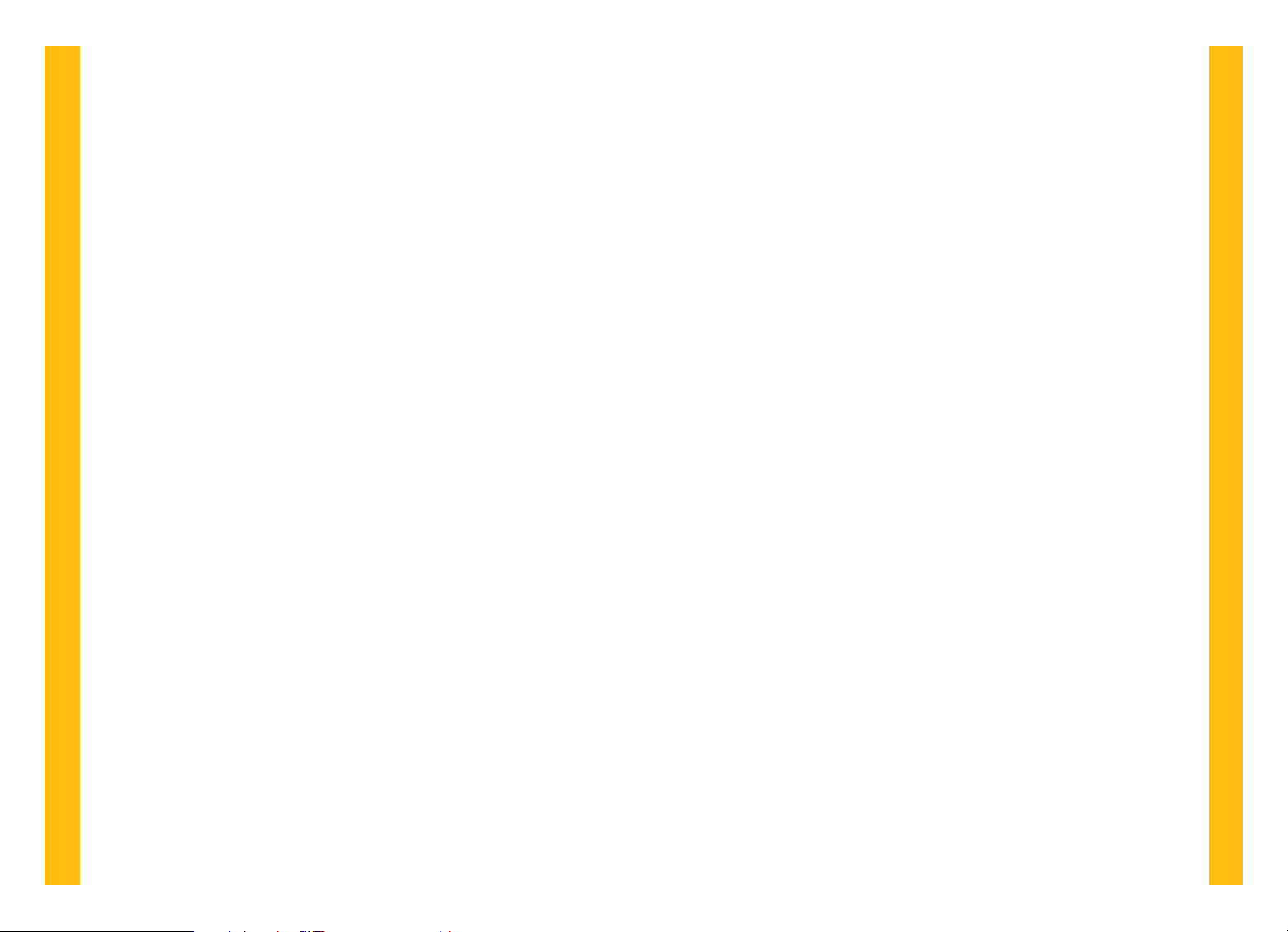
5. Sélectionnez une question secrète dans la liste déroulante. Dans le
champ Réponse secrète, entrez la réponse à la question secrète. Si vous
oubliez votre mot de passe et que vous répondez correctement à votre
question secrète, un nouveau mot de passe vous sera envoyé par
courriel sur votre appareil. Cliquez sur Envoyer. La page Compte créé
s’affiche.
6. Pour intégrer des comptes de messagerie externes, cliquez sur Intégrer
maintenant et lisez la section intitulée Intégration de comptes de
messagerie du présent guide. Si vous ne voulez pas intégrer de
comptes de messagerie externes, cliquez sur Entrer service de courriel
Internet. Vous pouvez intégrer des comptes de messagerie externes au
compte du service de courriel Internet de BlackBerry en tout temps
au moyen de la page Profil.
7. Installez le logiciel d’interface BlackBerry. Dans la fenêtre Options
Intégration courriel, sélectionnez Intégration du compte de
messagerie de votre fournisseur d’accès à Internet ou d’autres
comptes de messagerie. Reportez-vous au guide de démarrage et
d’installation pour plus de renseignements.
Intégration de comptes de messagerie
Vous pouvez configurer le service de courriel Internet de BlackBerry de
sorte que vous puissiez recevoir et consolider des courriels de vos autres
comptes externes.
Intégration d’un compte de messagerie POP3
1. Allez à l’adresse www.bell.ca/courrielsansfil et ouvrez une session du
service de courriel Internet de BlackBerry (cliquez sur Ouvrir session
Web Client), sélectionnez l’icône Profil, sélectionnez Ajouter un
compte. Sous Comptes de messagerie, cliquez sur Autres comptes
de messagerie.
2. Cliquez sur Nouveau. La page Intégrer le compte de messagerie
de mon fournisseur d’accès à Internet et d’autres comptes de
messagerie externes s’affiche.
3. Remplissez les champs suivants et cliquez sur Envoyer :
• Adresse électronique : Entrez au complet l’adresse de courriel que vous
voulez intégrer (par exemple, jean_marteneau@nomfsi.com).
• Votre ID utilisateur/Nom de connexion : Entrez le nom d’utilisateur
que vous utilisez pour accéder à ce compte de messagerie externe
(par exemple, jmarteneau).
• Mot de passe : Entrez le mot de passe de votre autre compte
de messagerie.
• Entrez de nouveau le mot de passe : Entrez de nouveau le mot de
passe de votre autre compte de messagerie.
• Le système tente alors d’établir la correspondance entre votre adresse
de courriel et le serveur de courrier entrant approprié.
• Si le service de courriel Internet de BlackBerry ne parvient pas à trouver
un serveur de courrier entrant correspondant, on vous demande de
remplir le champ Serveur de courrier POP, entrez l’adresse de serveur de
courriel de votre FSI (par exemple, courriel.nomfsi.com). Les fournisseurs
de services donnent souvent de l’information sur le serveur de courriel
POP dans des documents d’introduction ou de bienvenue. Si vous ne
connaissez pas votre serveur de courriel POP, communiquez avec votre FSI.
• Si le système vous demande de remplir le champ Numéro de port, entrez
le numéro d’accès approprié. En général, le numéro d’accès est 110. Si
toutefois vous ne connaissiez pas le numéro d’accès, communiquez avec
votre FSI.
4. Après avoir soumis l’information, vous verrez une liste de comptes
de messagerie configurés dans votre compte du service de courriel
Internet de BlackBerry. Répétez les étapes 2 à 4 pour ajouter des
comptes supplémentaires.
54
Page 5
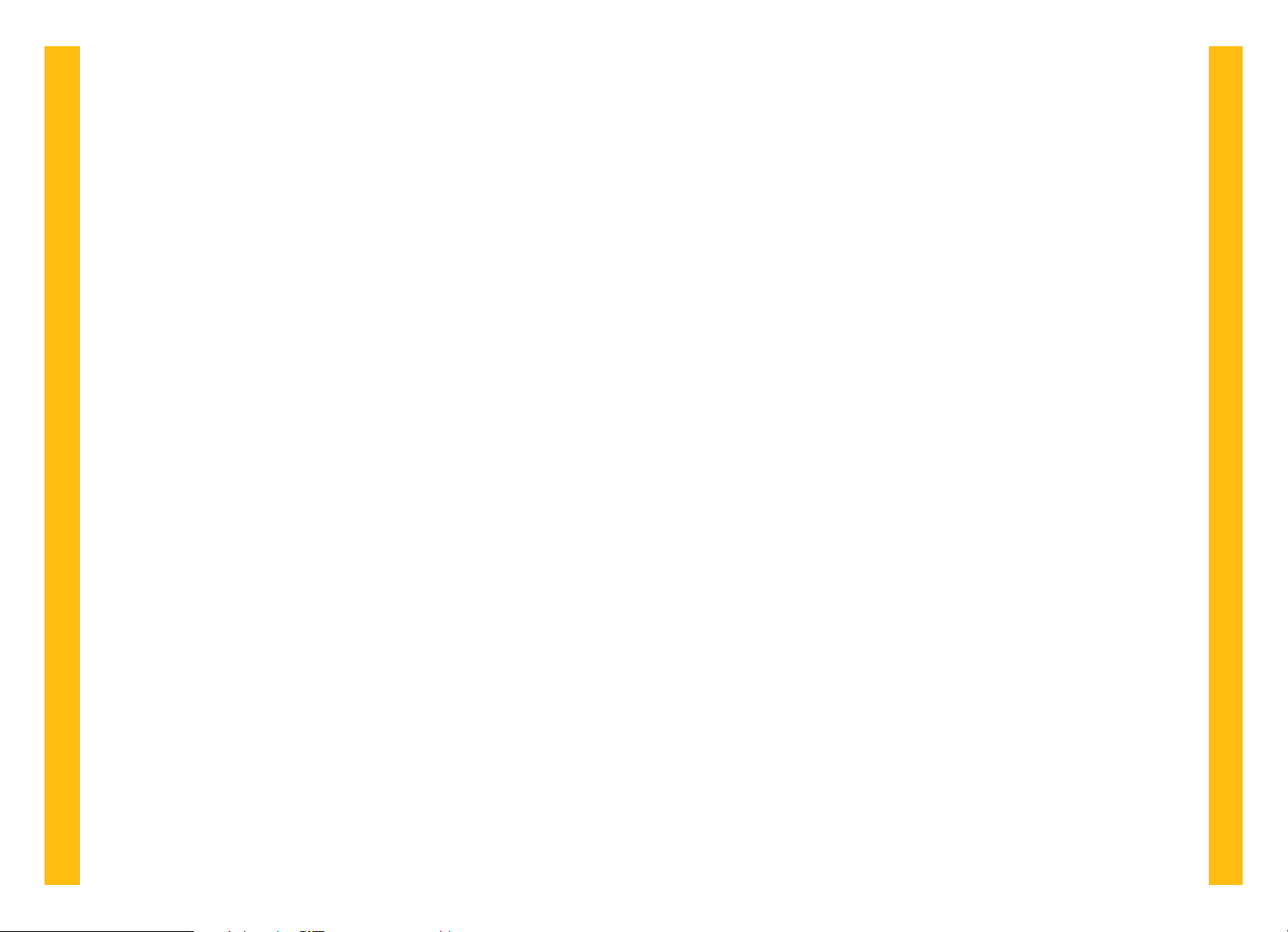
Intégration grâce au transfert de courriel
Si votre FSI ou votre fournisseur de courriel offre ce service, vous pouvez
transférer des courriels de votre compte externe au compte du service de
courriel Internet de BlackBerry.
Si cette option n’apparaît pas dans la page Intégrer le compte de
messagerie de mon fournisseur d'accès à Internet et d'autres comptes
de messagerie externes, cela signifie que votre FSI n’offre pas ce service.
Vous pouvez intégrer des comptes de messagerie externes qui supportent
les courriels POP3.
1. Dans la page Profil, cliquez sur Comptes de messagerie externes et
adresse expéditeur. La page Mon fournisseur d'accès à Internet et
mes comptes de messagerie externes intégrés s’affiche.
2. Cliquez sur Nouveau. La page Intégrer le compte de messagerie
de mon fournisseur d'accès à Internet et d'autres comptes de
messagerie externes s’affiche.
3. Remplissez les champs Adresse électronique, Votre ID utilisateur /
Nom de connexion et Mot de passe, tel qu’indiqué dans
la section Intégration d’un compte de messagerie POP3 ci-dessus.
4. Si le service de transfert de courriel est offert avec votre compte de
messagerie externe, le système vous demande de sélectionner un mode
d’intégration : transfert de courriel ou récupération POP3.
Sélectionnez l’option de transfert de courriel et cliquez sur Envoyer.
Note : Si l’option de transfert de courriel n’apparaît pas dans la page
Intégrer le compte de messagerie de mon fournisseur d'accès à
Internet et d'autres comptes de messagerie externes, communiquez
avec votre FSI et demandez qu’une note de renvoi soit ajoutée dans votre
compte, afin que vous puissiez transférer vos courriels au compte du
service de courriel Internet de BlackBerry. Votre fournisseur de courriel
devrait le faire gratuitement, à moins qu’il ne s’agisse d’un service à tarif
mensuel. Par exemple, Yahoo!
MD
transfère vos courriels à un autre compte
de messagerie si vous êtes abonné aux services à tarif fixe « POP Access
and Forwarding ».
Note : Le transfert de courriel crée une copie des messages dans votre
compte de messagerie FSI. N’oubliez pas de supprimer les messages que
vous ne voulez plus garder lorsque vous vous connectez à votre compte de
messagerie FSI, faute de quoi vous pourriez manquer d’espace et ne plus
pouvoir recevoir ni transférer des messages.
Transfert de vos courriels d’entreprise à votre
appareil BlackBerry
Vous pouvez transférer vos courriels d’entreprise à votre compte du service
de courriel Internet de BlackBerry.
Note: Vérifiez auprès de votre administrateur de système si vous êtes autorisé
à transférer vos courriels d’entreprise à votre compte du service de courriel
Internet de BlackBerry. En transférant vos courriels au compte du service
de courriel Internet de BlackBerry, vous ne bénéficiez plus des fonctions
de sécurité évoluées offertes par le serveur BlackBerry d'entreprise.
• Créez une note de renvoi dans le compte de votre ordinateur personnel
afin de pouvoir transférer vos courriels au compte du service de courriel
Internet de BlackBerry.
• Demandez à votre administrateur de système de créer une note de renvoi
directement sur le serveur entreprise (Sun
MD
, iPlanet, etc.) afin que vos
courriels d’entreprise puissent être transférés au compte du service de
courriel Internet de BlackBerry.
Définition d’une adresse d’expéditeur
Après avoir intégré des comptes de mesagerie externes, vous pouvez
préciser une adresse d’expéditeur. Ainsi, tous les messages que vous
enverrez comporteront la même adresse d’expéditeur. Cette fonction vous
permet d’envoyer tous vos courriels à partir de la même adresse, peu
importe les autres comptes externes intégrés au compte du service de
courriel Internet de BlackBerry.
1. Cliquez sur Profil. La page Profil s’affiche.
2. Cliquez sur Comptes de messagerie externes et adresse expéditeur.
La page Mon fournisseur d'accès à Internet et mes comptes de
messagerie externes intégrés s’affiche.
3. Dans la partie inférieure de l’écran, sélectionnez une adresse parmi les
adresses Adresse expéditeur. La page Intégrer le compte de
messagerie de mon fournisseur d'accès à Internet et d'autres
comptes de messagerie externes s’affiche.
4. Choisissez l’une des options suivantes :
• Utilisez votre nouvelle adresse de courriel de votre appareil BlackBerry comme
adresse d’expéditeur (par exemple, jean_marteneau@bell.blackberry.net).
• Sélectionnez l’adresse de courriel d’un des comptes intégrés dans la liste
déroulante (par exemple, jean_marteneau@nomfsi.com).
• Entrez une adresse personnalisée dans le champ.
5. Cliquez sur Envoyer.
76
Page 6

Pour de plus amples renseignements sur le service de courriel Internet
de BlackBerry, reportez-vous à l’aide en ligne de ce service. Pour de
l’information sur l’appareil portatif BlackBerry, consultez le guide de
l’utilisateur sur le CD-ROM fourni.
3. utilisation du service de
courriel internet
Gestion de l’espace de votre compte
Voici quelques conseils qui vous aideront à réduire l’espace utilisé dans
votre compte :
• Repérez les messages qui contiennent des pièces jointes, enregistrez les
pièces jointes sur votre ordinateur puis supprimez les messages du compte
du service de courriel Internet de BlackBerry.
• Surveillez votre dossier de messages supprimés; supprimez-y
régulièrement les messages indésirables.
• Définissez des filtres afin de déplacer les messages indésirables vers votre
dossier de messages supprimés.
• Désactivez l’option d’enregistrement des messages envoyés, qui crée
une copie de tous les messages que vous envoyez dans le dossier de
messages sauvegardés.
• Supprimez les messages automatiquement. La suppression automatique
de messages déplace les anciens messages vers le dossier de messages
supprimés.
Importation de contacts
Vous pouvez importer vos contacts dans votre carnet d’adresses du service
de courriel Internet de BlackBerry à partir de l’application Microsoft
Outlook
MD
. Vous devez importer un fichier de type .csv.
1. Ouvrez votre Carnet d’adresses.
2. Dans la barre de commandes, cliquez sur Importer.
3. Cliquez sur Parcourir. Dans la fenêtre Choisir fichier, sélectionnez le
fichier que vous voulez importer, puis cliquez sur Ouvrir. Le fichier est
affiché dans le champ Fichier.
4. Cliquez sur Ajouter. L’information sur les contacts importés s’affiche
dans votre carnet d’adresses.
Pour de plus amples renseignements sur l’exportation de votre carnet
d’adresses Microsoft Outlook 2000 dans un fichier .csv, utilisez l’aide en
ligne de Microsoft Outlook ou du service de courriel Internet de BlackBerry.
Suppression de messages du portatif et du compte du
service de courriel Internet
1. Ouvrez l’écran des messages en cliquant sur l’icône Messages.
2. Dans l’écran Messages, appuyez sur la molette, défilez vers le bas
jusqu’aux options, puis appuyez de nouveau sur la molette.
3. Une fois que l’écran Options de la liste message est ouvert, défilez vers le
bas jusqu’à l’entrée Suppression activée. (Les utilisateurs de la version 4.0
doivent sélectionner Réconciliation mobile, puis Suppression activée.)
4. Appuyez sur la molette, sélectionnez Changer l'option et réglez
l’option à Boîte aux lettres et terminal mobile.
5. Parcourez la liste jusqu’à Réconciliation mobile.
6. Appuyez sur la molette, sélectionnez Changer l'option et activez l’option.
7. Appuyez sur la touche Échap située sous la molette, puis enregistrez les
changements.
L’appareil est maintenant configuré de façon à pouvoir déplacer des
messages du dossier de messages supprimés du compte du service de
courriel Internet de BlackBerry lorsqu’ils sont supprimés dans l’appareil.
Suivez ces étapes pour vider la boîte du service de courriel Internet de
BlackBerry de ses messages supprimés :
1. Sélectionnez l’icône Messages à l’écran principal et enfoncez la molette.
2. Défilez vers le bas jusqu’aux Options, puis enfoncez de nouveau la
molette. (Les utilisateurs de la version 4.0 doivent sélectionner
Réconciliation d’e-mails avant de passer à l’étape 3.)
3. Allez à Éliminer les éléments supprimés et enfoncez encore une
fois la molette.
8 9
Page 7

Ouverture de pièces jointes à l’aide de
l’appareil BlackBerry
Veuillez vous référer aux instructions fournies dans le guide de
l’utilisateur de l’appareil BlackBerry.
Création de groupes
Les groupes ont la même fonction que les listes de diffusion. Créez un
groupe pour envoyer des courriels à plusieurs contacts de votre Carnet
d’adresses du service de courriel Internet de BlackBerry en même
temps, plutôt qu’individuellement.
1. Ouvrez votre Carnet d’adresses.
2. Cliquez sur Groupes, à la fin de la liste des caractères de votre Carnet
d’adresses. La liste de Groupes s’affiche.
3. Cliquez sur Nouveau. La page Ajouter un groupe s’affiche.
4. Dans le champ Nom du groupe, entrez un nom unique pour le groupe.
Vous ne pouvez pas utiliser le même nom pour plusieurs groupes.
5. Dans la liste Sélectionnez un nom, sélectionnez les contacts que vous
voulez inclure dans le groupe et cliquez sur la flèche ( > ). Les contacts
sont alors transférés dans la liste Membres du groupe.
6. Cliquez sur Enregistrer et fermez.
Pour envoyer un courriel au groupe, sélectionnez-le dans votre Carnet
d’adresses et cliquez sur Composer, ou bien entrez le nom du groupe dans
le champ À d’un message.
Établissement de l’ordre des filtres
Les filtres sont appliqués aux messages entrants dans l’ordre dans lequel ils
apparaissent dans la liste de filtres. Dès qu’un filtre est appliqué à un
message, aucun autre filtre ne peut y être appliqué. Ouvrez une session
de service de courriel Internet de BlackBerry pour continuer.
• Si un filtre se trouvant au début de la liste comporte des critères très
généraux, les filtres plus spécifiques se trouvant plus loin dans la liste
ne seront pas appliqués aux messages entrants.
• Pour modifier l’ordre des filtres, cliquez sur les flèches situées à côté de
chaque filtre. En général, les filtres comportant des critères généraux
doivent apparaître en fin de liste.
Filtrage des courriels indésirables
Le service de courriel Internet de BlackBerry vous permet de créer des
filtres pour empêcher les courriels indésirables d’être acheminés vers votre
appareil.
1. Créez un dossier pour les courriels indésirables dans le compte du
service de courriel Internet de BlackBerry. Dans le cadre de
l’application, cliquez sur Ajouter un dossier et entrez un nom unique
pour ce dossier, comme Polluriel.
2. Dans la barre de commandes, cliquez sur Filtres. La page Filtres
s’affiche. Précisez les règles pour ce filtre, en indiquant les domaines
d’origine des courriels que vous ne souhaitez pas recevoir sur votre
appareil. Pour plus d’information, reportez-vous à l’aide en ligne du
service de courriel Internet de BlackBerry.
3. Dans la liste déroulante de dossiers Déplacer, sélectionnez le dossier
Polluriel que vous venez de créer.
4. Sélectionnez Ne transférez pas de messages vers le terminal mobile.
Tous les courriels qui répondent aux critères de ce filtre seront transmis
au nouveau dossier et non dans votre boîte de réception.
Sélection de plusieurs messages, contacts ou filtres
Pour sélectionner plusieurs éléments d’une liste, cochez les cases situées
à gauche de cette liste. Les éléments correspondant aux cases cochées
apparaîtront en surbrillance. Pour sélectionner tous les éléments d’une
liste, cochez Choisir tous dans la barre de titre de la liste.
Utilisation de l’adresse de réponse
Définissez une adresse de réponse à laquelle toutes les réponses à vos
courriels seront envoyées. Si votre adresse de réponse est celle d’un
compte de messagerie POP3 intégré, vous pourrez recevoir vos réponses
plus rapidement en définissant l’adresse de votre appareil BlackBerry
comme adresse de réponse par défaut.
1. Dans la barre de commandes, cliquez sur Options. La page Options
s’affiche.
2. Dans le champ Adresse de réponse, entrez l’adresse à laquelle vous
voulez que vos messages soient envoyés.
3. Cliquez sur OK.
1110
Page 8

Définition d’une réponse automatique
Définissez un courriel de réponse automatique de sorte qu’un message
soit automatiquement envoyé à toute personne qui vous envoie un
message lorsque vous n’êtes pas disponible.
• Votre réponse automatique n’est envoyée qu’une fois tous les sept jours
à chaque personne qui vous envoie un courriel. Si, entre-temps, vous
modifiez votre réponse automatique, la durée de validité de ce message
n’est pas automatiquement redéfinie. Vous devrez désactiver puis réactiver
votre réponse automatique afin que toutes les personnes vous ayant
envoyé un courriel les sept derniers jours reçoivent la nouvelle réponse
automatique.
Gestion d’annuaires de service multiples
Si votre entreprise utilise un serveur BlackBerry d'entreprise, vous pourriez
intégrer un compte de service de courriel Internet de BlackBerry distinct
avec votre appareil. Communiquez avec votre administrateur de système
pour savoir si vous pouvez obtenir un compte de service de courriel
Internet de BlackBerry en plus de votre compte d’entreprise. Le service
de courriel Internet de BlackBerry ne fait pas appel au même annuaire
de service que le serveur BlackBerry d’entreprise.
• Sélectionnez l’annuaire de service à partir duquel le message que vous
venez de composer doit être envoyé. Cette option apparaît lorsque vous
appuyez sur la molette pour envoyer le message.
À moins que vous ne précisiez le contraire, votre appareil sans fil
BlackBerry envoie des réponses aux courriels que vous écrivez à partir du
même annuaire de service (c.-à-d. que si vous recevez un courriel dans
votre compte d’entreprise, l’annuaire de service répondra
automatiquement à partir de la même adresse).
4. utilisation du service de
navigation internet
Le service de navigation Internet de BlackBerry vous permet de naviguer
dans les pages HTML à partir de votre appareil. Une fois l’appareil activé,
vous recevrez automatiquement le navigateur Internet. Vous n’avez qu’à
cliquer sur l’icône du navigateur pour le lancer et naviguer.
Utilisation du navigateur WAP :
• Défilez jusqu’à l’icône WAP browser BMC Secure et appuyez sur la molette.
• Sélectionnez Page d’accueil et appuyez sur la molette.
• Sélectionnez Obtenir la liaison à partir du menu déroulant et appuyez
sur la molette.
• Sélectionnez la catégorie de navigateur et appuyez sur la molette.
• Sélectionnez l’élément du menu et appuyez sur la molette.
• Mettez en évidence Options et appuyez sur la molette.
12 13
Page 9

dépannage
Les sections qui suivent donnent des conseils que vous pouvez consulter si
vous avez des problèmes avec votre appareil BlackBerry ou avec le service
de courriel Internet de BlackBerry.
Vous ne pouvez ni recevoir ni envoyer de courriels
Si vous n’arrivez pas à recevoir de messages sur votre appareil portatif sans
fil BlackBerry, vérifiez si vous êtes dans une zone de couverture cellulaire.
Consultez le guide de l’utilisateur pour connaître les icônes relatives au
statut du réseau et les indicateurs de couverture de l’appareil. Si vous êtes
situé dans une zone de couverture et que votre appareil est inactif, vous
pouvez demander à ce que l’annuaire de service du service de courriel
Internet de BlackBerry soit de nouveau envoyé sur votre appareil.
1. Dans la barre de commandes, cliquez sur Profil. La page Profil s’affiche.
2. Cliquez sur Envoyer l’annuaire de services. Un nouvel annuaire de
service sera envoyé sur votre appareil, et vous pourrez de nouveau
envoyer et recevoir des courriels. Si les problèmes persistent, appelez
le soutien à la clientèle de Bell Mobilité, au 1 877 DATA123.
Note : Si vous téléchargez de nouvelles applications dans votre appareil au
moyen du logiciel d’interface, vous pourriez avoir à renvoyer l’annuaire
de service dans votre appareil par le biais du service de courriel Internet
de BlackBerry. Si vous ne recevez pas les courriels qui sont envoyés à votre
adresse de courriel, assurez-vous que vous n’avez pas dépassé la capacité
de stockage de votre compte de mesagerie. Si c’est le cas, il se peut que
vous ne receviez plus de nouveaux messages.
Mot de passe perdu
Si vous avez oublié votre mot de passe, vous pouvez le retrouver en
répondant à votre question secrète. Dans la page de connexion du service
de courriel Internet de BlackBerry, cliquez sur Oublié mot de passe? et
entrez votre nom d’utilisateur. Si vous répondez correctement à votre
question secrète, un nouveau mot de passe temporaire vous sera envoyé
par courriel. Changez ce mot de passe la prochaine fois que vous vous
connecterez au service de courriel Internet de BlackBerry.
Si vous êtes momentanément en dehors de la zone de couverture et que
vous ne pouvez pas recevoir le mot de passe temporaire sur votre appareil,
communiquez avec votre fournisseur de services. Cliquez sur Aide? de la
page d’accueil ou Vous avez besoin d’aide? de la page d’aide en ligne du
service de courriel Internet de BlackBerry pour connaître les coordonnées
de votre fournisseur de services.
Connexion au service de courriel Internet de BlackBerry
Les éléments suivants sont requis pour la connexion au service de courriel
Internet de BlackBerry :
• Internet Explorer 5.01, 5.5, 6.0 (ou versions supérieures), Mac OS 9.0, 10.0,
10.1, 10.2 ou Netscape Communicator 4.08, 4.58 (ou versions supérieures)
avec JavaScript.
• Windows 95, 98, ME, NT4, 2000, XP ou Mac OS 9.0 ou 10.0.
utilisation de votre appareil blackberry
Assurez-vous que l’antenne sans fil est en fonction, au moyen de l’icône
d’avion. Celle-ci devrait figurer à l’écran de votre appareil.
Pour envoyer un courriel :
• Faites défiler le menu jusqu’à l’icône d’enveloppe, et appuyez sur la molette.
• Appuyez à nouveau sur la molette et sélectionnez Composer message.
• Sélectionnez une adresse de courriel dans votre liste de contacts ou
sélectionnez Utiliser une fois.
• Entrez l’objet et le message.
• Appuyez sur la molette et sélectionnez Envoyer message.
• Appuyez sur la molette.
Pour faire un appel :
• Faites défiler le menu jusqu’à l’icône téléphone et appuyez sur la molette.
• Sélectionnez le numéro de téléphone ou :
• Sélectionnez Numérotation unique dans le cas du 6750.
• Entrez le numéro manuellement dans le cas du 7750.
• Appuyez sur la molette et sélectionnez le numéro que vous voulez composer
(par ex. 514 555-5555).
Pour de plus amples renseignements, consultez le guide de l’utilisateur
sur CD ROM.
1514
Page 10

À partir d’un téléphone filaire :
1. Composez votre numéro de téléphone cellulaire. Lorsque le système
répond, appuyez sur la touche #.
2. Lorsqu’on vous le demande, entrez le mot de passe temporaire qui
vous a été attribué par votre conseiller du Service à la clientèle de Bell
Mobilité. Assurez-vous de demander ce code lorsque vous appelez
pour activer votre téléphone ou pour ajouter cette fonction à votre
compte.
3. Lorsqu’on vous le demande, entrez un nouveau mot de passe de 4 à
15 chiffres. Vous pouvez utiliser n’importe quel numéro, à condition
qu’il ne commence pas par zéro.
4. Suivez les directives pour enregistrer votre nom.
5. Suivez les directives pour enregistrer votre message d’accueil personnel
ou pour utiliser le message général.
Utilisation de la Messagerie texte
D’un téléphone à un autre :
Vous pouvez en tout temps envoyer de courts messages aux abonnés de
Bell Mobilité ou aux personnes abonnées à ce service auprès d’autres
fournisseurs de service sans fil canadiens. Tout ce dont vous avez besoin,
c’est d’un appareil portatif ou d’un appareil de transmission de données
compatible avec le B@vardage mobile, ainsi que du numéro de téléphone
Bell Mobilité de la personne à qui vous voulez envoyer un message.
Par courriel :
Bell Mobilité attribue à chacun des abonnés du service Messagerie texte
une adresse de courriel personnelle correspondant à son numéro de
téléphone cellulaire (par exemple 5145555555@txt.bellmobilite.ca).
Vos amis et vos contacts d’affaires peuvent vous envoyer des courriels à
cette adresse.
Par le navigateur Web :
Des messages textes peuvent également être envoyés à partir de notre site
Web www.txt.bellmobilite.ca. Vous n’avez qu’à taper votre message et à
cliquer sur Envoyer. En quelques secondes, le destinataire recevra votre
message. Pour plus de renseignements sur la Messagerie texte, allez à
l’adresse www.bell.ca/appareilsdonnees
services et options sans fil
Les services optionnels suivants ne sont que quelques exemples des services
qui sont offerts avec votre nouvel appareil à fonction vocale.
Centre de messages
Centre de messages est un service de messagerie vocale polyvalent,
automatisé et facile à utiliser, disponible avec votre nouvel appareil à
fonction vocale. Quand vous n’êtes pas disponible pour répondre à un
appel, que ce soit parce que vous êtes déjà au téléphone, que votre
appareil n’est pas près de vous, que vous êtes à l’extérieur de la zone de
couverture ou encore parce que la fonction vocale de votre appareil est
désactivée, Centre de messages prend la relève. Il peut enregistrer jusqu’à
25 messages et les conserver de 7 à 14 jours (selon la province). Comme
vous avez votre propre numéro d’identification personnel, vous êtes assuré
de la confidentialité de vos messages.
Réglage des propriétés de votre boîte aux lettres
Centre de messages
À partir de votre appareil BlackBerry :
1. Sélectionnez l’icône de téléphone et appuyez sur la molette.
2. Appuyez sur la molette et sélectionnez Appeler la messagerie vocale.
3. Le numéro de téléphone ne sera pas automatiquement défini; appuyez
sur #, suivi du numéro de téléphone (par exemple #5145555555).
4. Appuyez sur la molette pour placer l’appel.
5. Le numéro de votre messagerie vocale est maintenant programmé.
6. Lorsqu’on vous le demande, entrez le mot de passe temporaire qui vous
a été attribué par un conseiller du Service à la clientèle de Bell Mobilité.
Assurez-vous de demander ce code lorsque vous appelez pour activer
votre téléphone ou pour ajouter ce service à votre compte.
7. Lorsqu’on vous le demande, entrez un nouveau mot de passe de 4 à
15 chiffres. Vous pouvez utiliser n’importe quel numéro, à condition
qu’il ne commence pas par zéro.
8. Suivez les directives pour enregistrer votre nom.
9. Suivez les directives pour enregistrer votre message d’accueil personnel
ou pour utiliser le message général.
1716
Page 11

autres services disponibles
Bell Mobilité a d’autres options et services à vous offrir. Pour plus de
renseignements sur la disponibilité de ces options et de ces services,
visitez-nous à l’adresse www.bell.ca. Veuillez noter que certaines options
ne sont pas offertes partout.
des questions?
Visitez notre site à l’adresse www.bureaumobile.ca
Pour des questions relatives à la facturation et aux services,
composez le 1 800 667-0123.
Pour un soutien technique et un soutien relatif aux données,
composez le 1 877 DATA-123 ou envoyez un courriel à l’adresse
librecontact@bellmobilite.ca
bell mobilité–notre entente réciproque
Nous vous remercions d'avoir choisi Bell Mobilité comme fournisseur de
services sans fil. Les modalités de service ci-énoncées sont nécessaires
pour des raisons juridiques et constituent le contrat qui régira votre
relation avec Bell Mobilité (parfois désignée par «nous»). Ce contrat
nous lie réciproquement pour chaque appareil que vous connectez à
notre réseau et pour le service que nous vous fournissons relativement
à cet appareil.
definitions
Frais de résiliation : Frais que nous vous facturerons si vous mettez fin à
votre contrat d'une durée de 12 mois (99 $) ou de 24 mois (199 $), avant
sa date d'expiration.
Appareils : Tout appareil de communication sans fil, y compris les
téléphones cellulaires, téléavertisseurs, téléphones-appareils photo,
ordinateurs de poche ou autres appareils de communication que vous
connectez à notre réseau.
Services E9-1-1 : Tous les services d'urgence que nous sommes mandatés
pour vous offrir.
Durée : La période de service est de 30 jours, 12 mois, 24 mois et 36 mois,
selon celle que vous avez choisie, et elle débute à la date d'activation du service.
Frais d'itinérance : Frais que vous devez acquitter lorsque l'appel que
vous faites avec votre appareil emprunte le réseau d'un autre fournisseur.
Frais d'interurbain : Frais que vous devez acquitter lorsque vous
établissez des connexions interurbaines avec votre appareil.
Frais d'accès au réseau : Frais que vous devez acquitter et qui
représentent votre contribution aux frais d'exploitation du réseau.
notre engagement envers vous
TARIF DE TEMPS D'ANTENNE GARANTI
Nous n'augmenterons pas les frais de votre plan tarifaire mensuel ni le tarif
de temps d'antenne pour les appels locaux excédentaires pendant la durée
de votre contrat. Toutefois, certains frais relatifs à des options ou services
optionnels, d'interurbain et d'itinérance, de messagerie texte, d'Internet
mobile et de messagerie image, d'accès au réseau, de service d'urgence
9-1-1, de connexion, de location d'appareils et de retard de paiement
pourraient être augmentés pendant la durée de votre contrat, à notre
discrétion, après vous avoir donné un préavis d'au moins 30 jours.
Lorsque vous activez votre service, vous pourriez bénéficier d’offres
promotionnelles qui seront en vigueur pendant la durée de votre contrat;
celles-ci sont offertes à notre discrétion durant des périodes limitées.
PROTECTION DE VOTRE VIE PRIVÉE
À moins que vous ne consentiez explicitement à ce que nous divulguions
vos renseignements personnels (ce qui ne comprend pas l'information
accessible au public, comme votre nom, votre adresse et votre numéro de
téléphone filaire) ou que la loi nous y oblige, nous garderons confidentiels
tous vos renseignements personnels et ne les divulguerons à personne
d'autre que :
i) vous;
ii) une personne que nous pouvons raisonnablement considérer comme
votre mandataire;
iii) un autre fournisseur de services de télécommunications, dont le but est
de vous offrir des services de télécommunications de façon efficace et
rentable;
iv) une autre société, dont le but et de vous offrir un service téléphonique
ou d'annuaire téléphonique;
v) un agent auquel nous faisons appel à des fins d’évaluation de votre
cote de crédit et de perception de votre compte;
vi) une administration publique si quoi que ce soit semble présenter un
danger imminent pour la vie ou un bien. Nous protégeons également vos
renseignements personnels conformément à la Politique sur la vie privée et
au Code de protection des renseignements confidentiels de Bell Canada,
qui s'appliquent aux compagnies de Bell, y compris Bell Canada, Bell
Mobilité, Bell ExpressVu et les boutiques Espace Bell ou Bell World. À moins
d’indication contraire de votre part, en signant le présent contrat, vous
consentez à ce que Bell Mobilité partage vos renseignements personnels
avec les autres compagnies de Bell pour nous permettre de mieux cerner
1918
Page 12

vos besoins en matière de communication et de divertissement, et de
vous fournir de l'information, des conseils et des solutions adaptés. Les
compagnies de Bell ne fournissent ni ne vendent vos renseignements
personnels à aucune compagnie indépendante, sauf avec votre permission
explicite. Pour consulter la Politique et le Code dans leur intégralité ou si
vous préférez que Bell Mobilité ne partage pas vos renseignements
personnels avec les compagnies de Bell, visitez le site www.bell.ca ou
appelez-nous au 1 800 667-1023 pour plus de détails. En signant le
présent contrat, vous consentez également à ce que Bell Mobilité obtienne
des renseignements à propos de votre historique de crédit auprès d’une
agence d'évaluation du crédit dans le but d’activer votre service, et qu’elle
divulgue votre historique de crédit Bell Mobilité à une agence d'évaluation
du crédit.
VOTRE NUMÉRO DE TÉLÉPHONE
Vous n'êtes pas propriétaire du numéro de téléphone que nous vous avons
attribué et nous pourrions éventuellement être dans l'obligation de le
remplacer. Le cas échéant, vous en serez averti à l'avance, mais nous ne
serons responsables d'aucun coût associé à ce remplacement. Votre
numéro de téléphone peut être automatiquement transmis à la personne
que vous appelez, à d'autres télécommunicateurs ou à nous. Vous pouvez
bloquer l’affichage en permanence en nous avisant au moment d’activer
votre service, ou par appel en tout temps en composant *67 avant de
composer le numéro de téléphone désiré. Si vous décidez de bloquer
l’affichage en permanence, vous pourrez le débloquer en composant le
*82 avant de composer le numéro de téléphone souhaité.
GARANTIE ET POLITIQUE DE RETOUR
Les caractéristiques de fonctionnement, la qualité et l'adéquation de votre
appareil sont assujetties aux spécifications et à la garantie du fabricant.
Nous ne garantissons pas un service ininterrompu et ne saurions être tenus
responsables des dommages, pertes ou frais qui pourraient découler d’une
panne temporaire du réseau ou d’une rupture de communication. Pour
obtenir plus de détails sur notre politique de retour des appareils et
d’annulation de service sans frais d’annulation, visitez le site
www.bell.ca/warrantyandrepairs. Vous pourriez avoir la possibilité de le
faire dans un délai de 15 jours suivant la date d’achat, mais serez responsable
de tous les frais d’utilisation engagés avant le retour et l’annulation.
résiliation de votre contrat
Votre contrat prendra fin si :
1) Vous communiquez avec nous pour mettre fin à vos services avant
l'expiration de votre contrat.
2) Nous communiquons avec vous pour mettre fin à votre contrat si, à un
moment ou à un autre, vous faites défaut d'acquitter à l'échéance tout
montant dû, y compris un dépôt exigé, ou si vous manquez aux
conditions du présent contrat.
Lorsque votre contrat prend fin :
1) Vos services cesseront 30 jours plus tard ou, dans certains cas,
sur-le-champ si nous avons mis fin à votre contrat.
2) Vous devez régler immédiatement tous les frais exigibles, y compris
les frais de résiliation s'il y a lieu et tout solde en souffrance ou frais
financiers se rapportant à la location de votre appareil.
3) Vous devez communiquer avec votre institution financière pour annuler
toute autorisation de prélèvement bancaire ou sur carte de crédit
relative à votre compte. À la fin de votre contrat, s'il n'a pas été résilié
prématurément, vos services seront automatiquement renouvelés de
mois en mois et, s'il advenait alors que votre forfait n’est plus offert,
nous vous fournirons un forfait de rechange.
vos obligations
RÈGLEMENT
Service mensuel
Votre facture mensuelle est payable dès sa réception et, si elle n'est pas
réglée dans les 30 jours suivant la date indiquée sur la facture, des intérêts
s'appliqueront au solde impayé, au taux du supplément de retard stipulé
sur la facture. Si vous faites défaut de payer votre facture ou un versement
intérimaire dans les délais prescrits, nous pourrions suspendre votre service
ou résilier votre contrat et mettre fin à votre service. Les frais mensuels
comprennent les frais d'accès au réseau, ainsi que toute taxe applicable,
et peuvent aussi comprendre : les minutes locales excédentaires, certains
frais relatifs à des services optionnels, d'interurbain et d'itinérance, de
messagerie texte, d'Internet mobile et de messagerie image, d'accès au
réseau, de service d'urgence 9-1-1, de connexion, de location d'appareils
et de retard de paiement, ainsi que toute taxe applicable.
2120
Page 13

Service prépayé
Les clients du service prépayé sont aussi assujettis à ces modalités de
service. Les frais seront déduits (i) immédiatement pour l’utilisation et le
paiement à l’utilisation, et (ii) chaque mois pour les fonctions périodiques,
dans tous les cas à partir de votre compte du service prépayé de Bell
Mobilité, conformément aux conditions énoncées dans la trousse
d'activation du service prépayé.
DÉPÔT DE GARANTIE
Selon votre cote de crédit ou les frais d'utilisation visés, nous pourrions
exiger que vous nous versiez un dépôt de garantie remboursable. Ce
dépôt vous sera retourné après six mois de paiements réguliers, sous la
même forme que vous nous l'avez fourni initialement.
TRANSFERT DE RESPONSABILITÉ
You may not transfer your account to anyone else without our prior
consent. You must contact our Customer Service department and a
transfer service fee may be charged.
PERTE OU VOL
Vous avez la responsabilité de nous signaler immédiatement la perte,
le vol ou la destruction de votre appareil. Vous serez tenu responsable du
remplacement de votre appareil et du remboursement de tous les frais
accumulés entre-temps.
UTILISATION RESPONSABLE DES SERVICES
Vous ne pouvez utiliser les services ou votre appareil à des fins illégales
ou offensantes, ni si votre utilisation porte atteinte à notre réseau ou à
notre capacité de fournir des services à d'autres abonnés. Vous ne pouvez
menacer ou insulter un employé ou un représentant de Bell Mobilité. Pour
préserver l'intégrité de notre réseau, vous ne pouvez revendre nos services
ni permettre que le numéro de série électronique de votre appareil soit
modifié de quelque façon que ce soit. En outre, vous êtes tenu de vous
conformer à l'ensemble de la réglementation que nous avons émise ou
adoptée à l'égard du service.
INDEMNISATION
Vous vous engagez à nous indemniser de tout dommage, perte ou
dépense et de toute mesure, réclamation ou poursuite pouvant être
intentée contre nous par un tiers et découlant de votre utilisation du
service ou de la violation des présentes modalités de service.
LICENCES
Vous nous accordez, ainsi qu'à nos fournisseurs, une licence illimitée,
libre de redevance et internationale, nous autorisant à utiliser, reproduire,
adapter, transmettre, afficher, exécuter, distribuer et créer des compilations
et œuvres dérivées à partir d'une partie quelconque ou de la totalité du
contenu utilisateur que vous choisissez de fournir relativement au service,
seulement dans la mesure où nous en avons besoin pour vous fournir le
service. Vous reconnaissez que nous pouvons enregistrer votre contenu
utilisateur sur nos équipements afin que vous puissiez accéder à ce
contenu, mais que si vous n'accédez pas audit contenu à l'intérieur d'un
certain délai (non moins de 30 jours depuis le dernier accès à moins
d'indication contraire) ou si votre service prend fin, nous pourrions
supprimer ce contenu sans préavis.
limitations de notre responsabilité
TARIF DE TEMPS D'ANTENNE GARANTI
Sauf en ce qui concerne les dommages corporels (décès compris) ou
matériels causés par notre négligence grossière, nous ne sommes pas
responsables de ce qui suit envers vous ou toute autre personne utilisant
votre appareil :
i) tout défaut ainsi que tout échec ou toute interruption de transmission;
ii) tout dommage, perte d'exploitation, perte de biens, perte de revenus,
perte d'occasions d'affaires ou toute autre perte, quelle qu'en soit la
cause, découlant directement ou indirectement de votre utilisation du
service, des options ou de votre appareil;
iii) tout contenu transmis sur ou enregistré par notre réseau, y compris un
contenu pouvant être considéré comme illégal, dangereux, diffamatoire
ou contrariant, ou susceptible de violer les droits intellectuels, privés ou
autres d'un tiers;
iv) nos actes ou omissions, y compris ceux de nos employés et de nos
mandataires, ainsi que des personnes dont nous sommes légalement
responsables, ayant fait preuve de négligence ou autrement;
v) votre non-respect des présentes modalités de service, votre négligence
et vos actes ou omissions durant l'utilisation du service, des options ou
de votre appareil;
vi) le vol, la perte ou l'utilisation non autorisée de n'importe quelle carte
prépayée de Bell Mobilité ou du NIP à 12 chiffres qui y est associé.
2322
Page 14

2524
Ce qui suit s’applique lorsque nous fournissons des services E9-1-1. Notre
responsabilité n’est pas limitée à ce qui est énoncé ci-dessous en cas de
faute délibérée, de négligence grossière ou de conduite anticoncurrentielle
de notre part ou en cas de violation de contrat lorsque la violation découle
de notre négligence grossière. Sauf dans les cas où notre négligence
entraîne des préjudices corporels (décès compris) ou des dommages à
vos biens ou à vos locaux, notre responsabilité pour négligence quant à
la fourniture de services E9-1-1 se limite au plus élevé des deux montants
suivants : 20 $ ou trois fois le montant que nous vous verserions si vous
aviez droit à un remboursement pour la fourniture d’un service défectueux
en vertu du présent contrat. À l’égard de la fourniture de services E9-1-1,
nous n’assumons aucune responsabilité en ce qui a trait à ce qui suit :
(i) toute diffamation, tout discrédit ou toute violation de droits d’auteur
découlant de documents ou de messages transmis par l’intermédiaire
de notre réseau de télécommunications à partir de vos biens ou de vos
locaux ou enregistrés par votre appareil ou votre équipement;
(ii) tout dommage découlant de gestes, de manquements, de négligence
ou d’omission de votre part dans l’utilisation ou l’exploitation de
l’équipement que nous vous avons fourni; et
(iii) tout geste, manquement ou négligence d’autres compagnies ou
réseaux de télécommunications dans la mesure où l’on fait appel à de
telles compagnies ou réseaux pour établir des liaisons à destination et
en provenance de votre appareil.
Les familles de marques, d'images et de symboles relatifs à BlackBerry et à RIM sont la propriété exclusive et des
marques de commerce de Research In Motion Limited – utilisées sous permission. Microsoft et Windows sont des
marques déposées ou des marques de commerce de Microsoft Corporation aux États-Unis et dans d'autres pays.
B0206 0205F 62615 A+CO2240
accord, signature et activation
Si vous n'acceptez pas les modalités de service susmentionnées, veuillez
ne pas activer votre nouvel appareil et nous le retourner intact dans son
emballage initial dans les 15 jours suivant la date d'achat. Si vous
n'apposez pas votre signature ci-dessous mais que vous activez votre
appareil et utilisez le service, vous acceptez d’être lié par les modalités de
service susmentionnées. SI VOUS ACCEPTEZ LES MODALITÉS DE SERVICE
SUSMENTIONNÉES, Y COMPRIS LES LIMITATIONS DE NOTRE
RESPONSABILITÉ, veuillez apposer votre signature ci-dessous.
• Je préférerais que Bell Mobilité ne partage pas mes renseignements
personnels avec les autres compagnies de Bell.
Au plaisir de vous compter parmi nos clients satisfaits,
Cameron McCuaig
Vice-président – service à la clientèle
Bell Mobilité Inc.
Accepté par :
[Nom du client]______________________________________
Date :_________________________________________________
Signature du client : ___________________________________
Les présentes modalités de service ne peuvent être modifiées d'aucune
façon par un représentant ou un mandataire de Bell Mobilité. Pour obtenir
de plus amples renseignements, nous vous invitons à consulter le site
www.bell.ca ou à communiquer avec le Service à la clientèle au
1 800 667-0123.
Page 15

